Cara Update / Flash ROM MIUI Resmi HP Xiaomi (Semua Tipe) Super Lengkap | Miuiarena.com – Umumnya, melakukan Flashing / Update Xiaomi hanya bisa di lakukan dengan ROM MIUI tipe Fastboot dan untuk mem-Flash ROM tersebut hanya bisa menggunakan aplikasi MI Flash Tools;
Banyak kasus pengguna device Xiaomi yang mengalami kegagalan (error) ketika menggunakan Mi Flash Tools. Maka dari itu pengguna sering mencari alternatif lain untuk melakukan Flash Xiaomi yang bisa digunakan sebagai alternatif pengganti Mi Flash Tools karena sering error ketika digunakan..
Melakukan Flashing atau Update ROM Xiaomi, sebenarnya bisa dilakukan dengan cara yang berbeda – beda. Maka dari itu saya membuatkan tutorial ini;
Namun, sebelum kamu masuk ke artikel utama, kamu wajib mengetahui perbedaan ROM Fastboot dan Recovery ROM supaya tidak salah ketika mengikuti langkah – langkah nya;
ROM Recovery :
- Menggunakan ekstensi .zip
- Bisa digunakan saat posisi Hp UBL / Tanpa UBL;
- Bisa digunakan Update ROM MIUI (tidak bisa untuk downgrade)
- Metode Flash ROM via System Update (Updater), Mi PC Suit (Mi Assitant) dan TWRP Recovery;
ROM Fastboot :
- Menggunakan ekstensi .tgz
- Bisa digunakan saat posisi Hp UBL / Tanpa UBL;
- Bisa digunakan untuk Update / Downgrade ROM MIUI;
- Bisa digunakan untuk Pindah ROM;
- Metode Flash ROM via Fastboot dan EDL mode;
Baiklah, silakan simak 5 cara yang bisa kamu gunakan untuk meng-Update / Flash ROM MIUI Xiaomi;
5 Cara Update / Flash ROM MIUI Resmi HP Xiaomi

Saya akan membagi panduan ini menjadi 5 “lima” dan urutannya seperti berikut :
Penting…!!! Kamu wajib membaca setiap kondisi yang ada pada panduan;
Berikut tutorialnya…
1. Via System Update (Updater)
Kelebihan menggunakan metode ini :
- √ bisa digunakan saat posisi hp UBL / Tanpa UBL;
- √ bisa digunakan untuk Update ROM (MIUI):
- √ bisa digunakan pada hp Xiaomi MediaTek / Snapdragon;
Kekurangan :
- − hanya bisa digunakan saat posisi hp Menyala / tidak Bootloop;
- − tidak bisa untuk Pindah ROM (distributor ke global stable / china / developer);
- − tidak bisa untuk Downgrade;
- − tidak bisa mengatasi Bootloop;
Bahan dan Syarat yang dibutuhkan :
- Unduh ROM Recovery dengan klik tautan berikut : https://c.mi.com/global/miuidownload/index;
- Batrai Minimal 80% (untuk berjaga – jaga jika terjadi bootloop);
Perhatian ….!! Pastikan kamu mendownload ROM Recovery yang sesuai dengan device yang kamu gunakan. Misalkan hp kamu sekarang menggunakan ROM Global Stable, berarti ROM yang harus kamu download adalah versi Global Stable bukan
developer/china;
Cara Flash / Update ROM Xiaomi via Updater :
- Pindahkan ROM Recovery yang sudah kamu unduh di Internal / Eksternal Memori. Taruh di luar folder dan jangan di ekstrak (Pribadi saya, biasanya saya taruh di Internal Storage di dalam folder “downloaded_rom“)
- Masuk ke aplikasi Pengaturan » Tentang Ponsel » Pembaharuan Sistem..
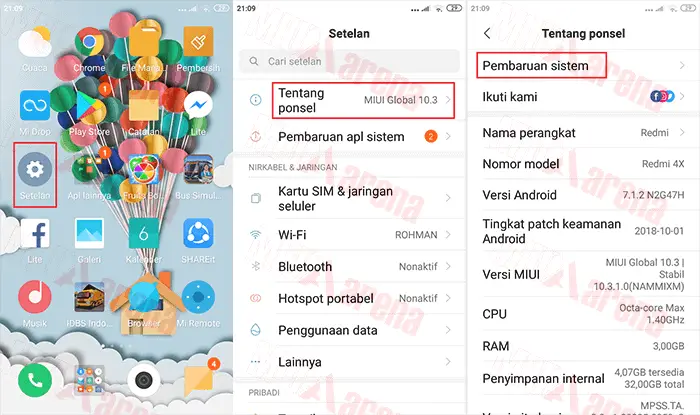
- Sentuh tiga titik yang berada di pojok atas, lalu “Pilih Paket Pembaharuan“..
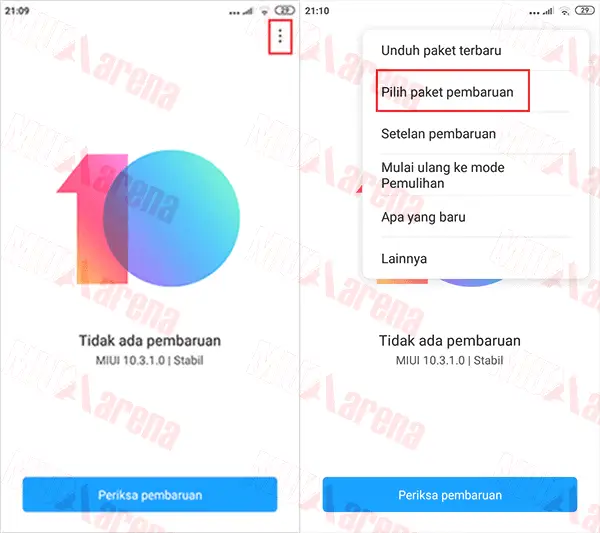
Apabila “Pilih Paket Pembaharuan” tidak ada / tidak muncul pada pilihan tiga titik. Aktifkan dahulu dengan Sentuh (ketuk) gambar MIUI sebanyak 10 kali, sampai muncul notifkasi “Tambahan fitur pembaharuan hidup” lihat gambar dibawah ini :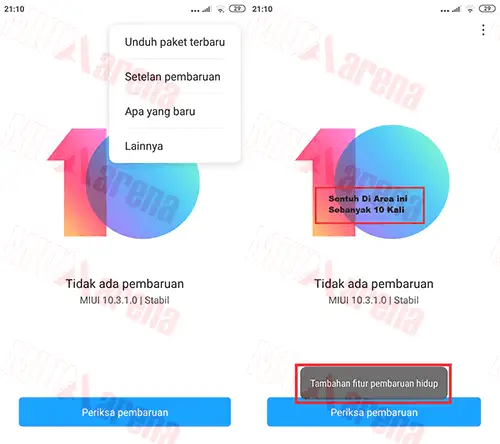
- Selanjutnya, kamu akan diarahkan ke File Manager. Cari ROM MIUI yang sudah kamu download tadi, apabila sudah ketemu klik OK..
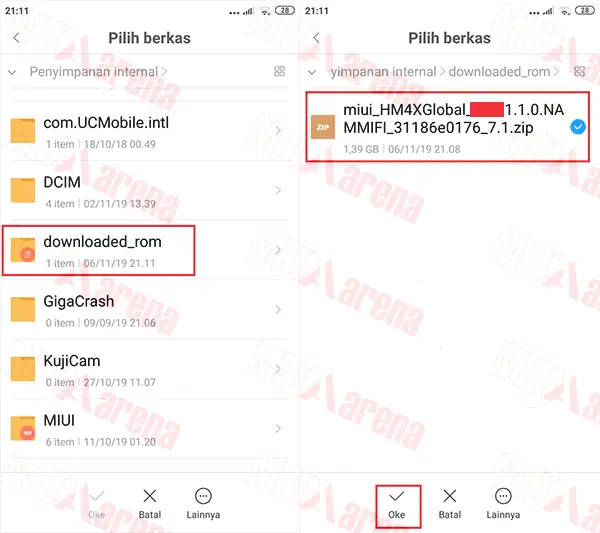
- Tunggu sampai proses “Mendapatkan Info” selesai. Pastikan device kamu tersambung ke koneksi Internet baik via data seluler / wifi;
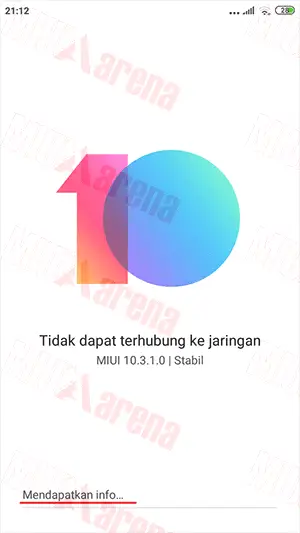
- Apabila sudah biasanya akan muncul keterangan seperti berikut :
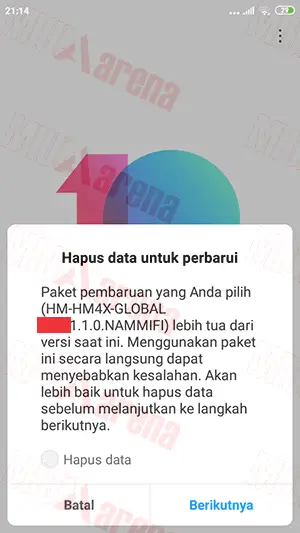
Hapus Data boleh kamu centang dan boleh tidak kamu centang, lalu sentuh Berikutnya.. - Selanjutnya, sentuh “Mulai ulang dan pembaharuan“
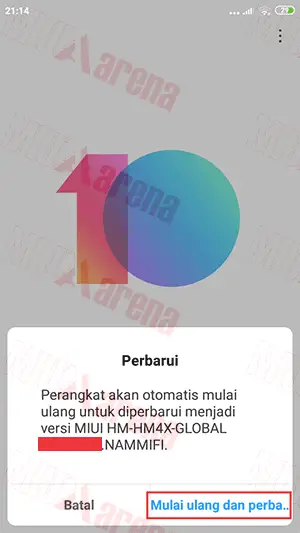
- Device akan otomatis Restart dan mulai mem-Flash ROM MIUI. Proses ini biasanya membutuhkan waktu kurang lebih 15 Menit, tergantung tipe device yang kamu gunakan;
Apabila sudah masuk Homescrenn, berarti kamu sudah berhasil;
Sampai tahap ini proses Flashing sudah selesai..
2. Via Mi Recovery
Kelebihan menggunakan metode ini :
- √ bisa digunakan saat posisi hp UBL / Tanpa UBL;
- √ bisa digunakan untuk Update ROM (MIUI);
- √ bisa digunakan pada hp Xiaomi MediaTek / Snapdragon;
Kekurangan :
- − hanya bisa digunakan saat posisi hp Menyala / tidak Bootloop;
- − tidak bisa untuk mengatasi Bootloop;
- − tidak bisa untuk Pindah ROM (distributor ke global stable / china / developer);
- − tidak bisa untuk Downgrade;
- − fitur ini hanya ada di hp Xiaomi keluaran Lawas (Mi 4, Redmi 2, Note 2 kebawah);
Bahan dan Syarat yang dibutuhkan :
- Unduh ROM Recovery dengan klik tautan berikut : https://c.mi.com/global/miuidownload/index;
- Batrai Minimal 80% (untuk berjaga – jaga jika terjadi bootloop);
Wajib dilakukan…!!! Setelah selesai mengunduh, ganti nama ROM menjadi update.zip (huruf kecil).
Misal sebelumnya :
- miui_MINote2Global_V10.2.1.0.OADMIXM_168d567062_8.0.zip ..ganti menjadi
- update.zip (huruf kecil);
Setelah itu, taruh file update.zip di Internal Memori / Memori Telephone, taruh diluar folder dan jangan di ekstrak;
Cara Update Xiaomi via Mi Recovery :
- Matikan Hp kamu sampai benar – benar off. Lalu hidupkan kembali ke Recovery Bawaan (MI Recovery) dengan menekan dan tahan Volume Atas + Power secara bersamaan;
- Kemudian, pilih Install update.zip to System, untuk (navigasi) gunakan Tombol Volume dan untuk konfirmasi (Memilih) gunakan Tombol Power..
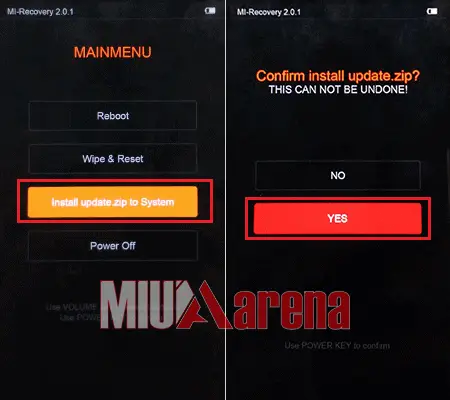
Lalu pilih “YES”.. - Tunggu beberapa saat hingga Xiaomi selesai meng-update ROM ke yang lebih baru..
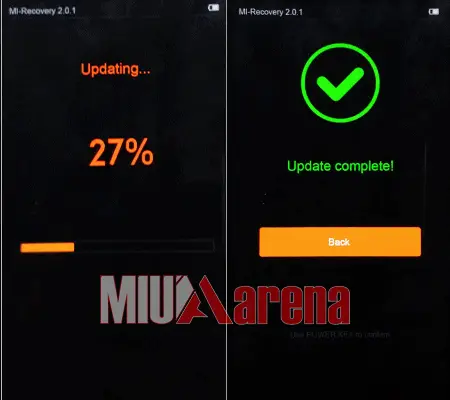
- Jika sudah selesai, pilih Back kemudian pilih Reboot
Proses booting biasanya memakan waktu kurang dari 10 Menit dan pastikan mucul tulisan “Android diatas logo MI” itu tandanya Xiaomi tidak Bootloop;
Sampai tahap ini proses Update Xiaomi sudah selesai;
3. Via Mi PC Suite (Mi Phone Assistant)
Kelebihan menggunakan metode ini :
- √ bisa digunakan saat posisi hp Menyala / Bootloop;
- √ bisa digunakan saat posisi hp UBL / Tanpa UBL;
- √ bisa digunakan untuk Update ROM (MIUI);
- √ bisa digunakan untuk mengatasi Bootloop;
- √ bisa digunakan pada hp Xiaomi MediaTek / Snapdragon;
Kekurangan :
- − tidak bisa untuk Pindah ROM (distributor ke global stable / china / developer);
- − tidak bisa untuk Downgrade;
- − tidak bisa untuk mengatasi Mati Total;
Bahan dan Syarat Yang dibutuhkan :
- Unduh ROM Recovery dengan klik tautan berikut : https://c.mi.com/global/miuidownload/index;
- Batrai Minimal 80% (untuk berjaga – jaga jika terjadi error);
- Aktifkan USB Debugging Xiaomi (Apabila posisi hp masih menyala. Jika tidak, abaikan saja);
- Install Mi PC Suite versi China (apabila ingin menggunakan versi english silakan. Tapi, saya belum pernah mencobanya);
- Install Android USB Driver Xiaomi di Laptop / PC;
Perhatian..!! Pindahkan ROM Recovery yang sudah kamu download di Laptop / PC, taruh dimana saja yang penting mudah ditemukan dan jangan di ekstrak;
Cara Flash Xiaomi dengan Mi PC Suite :
- Masuk ke Recovery Mode. Caranya, matikan hp kamu sampai benar – benar off, lalu nyalakan kembali sambil menekan dan tahan tombol Volume Atas + Power secara bersamaan, (biasanya) akan muncul tampilan seperti gambar dibawah ini. Ikuti intruksi seperti digambar;
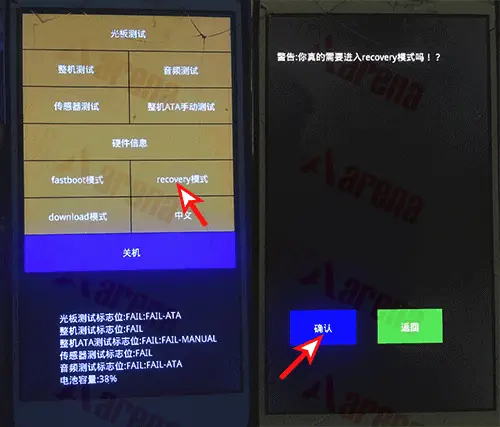
- Pilih “Connect with MIAssistant” untuk mengarahkan tekan Volume dan untuk memilih tekan Power;
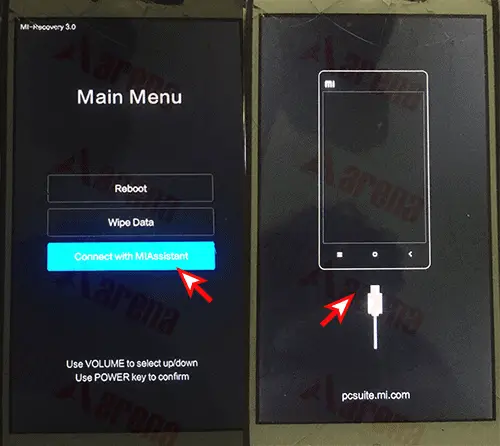
- Sambungkan device ke Laptop / PC dengan kabel USB original atau yang berkaulitas..
- Klik Refrest pada MI PC Suite;
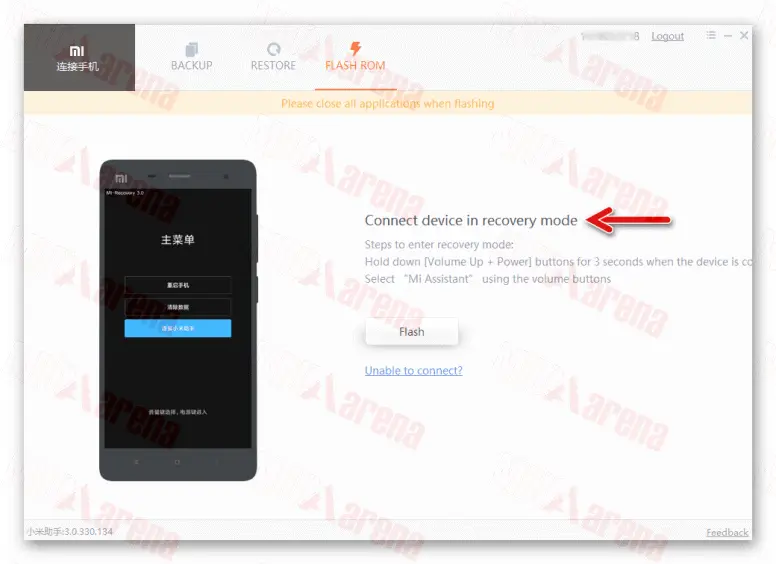
- Selanjutnya, klik “Select ROM Package“..
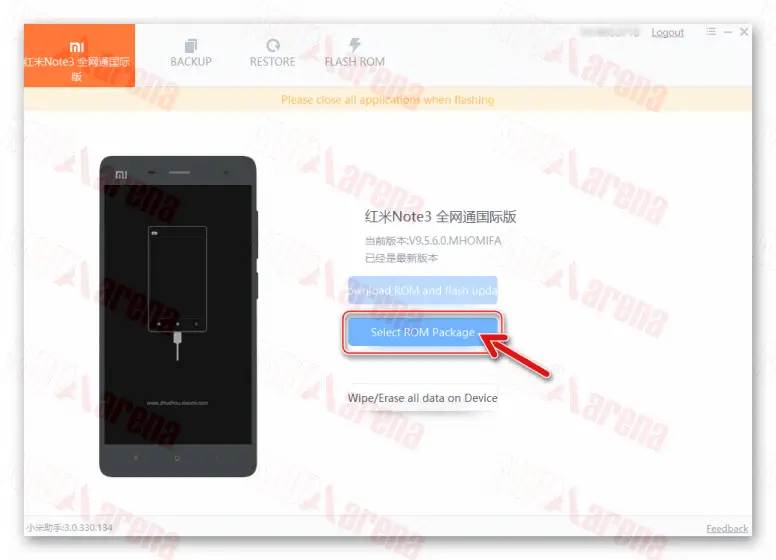
- Kemudian, pilih Quik-Flash..
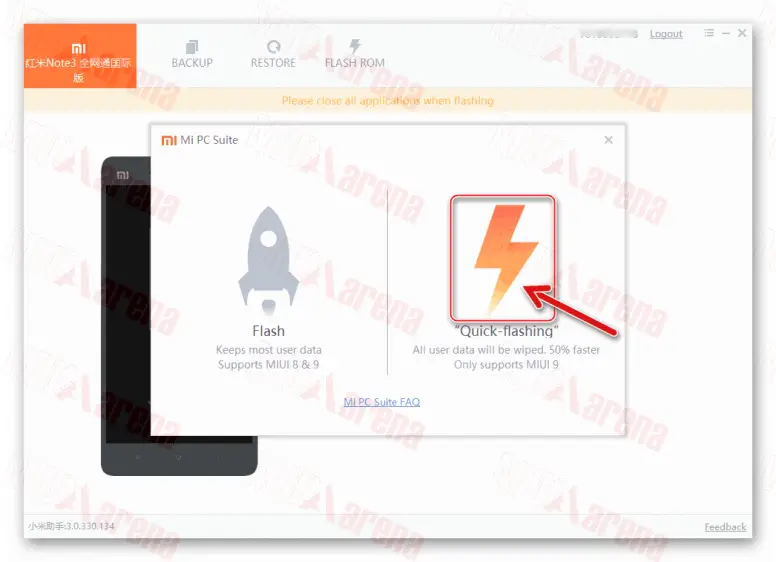
- Jika muncul peringatan seperti dibawah ini klik Flash..
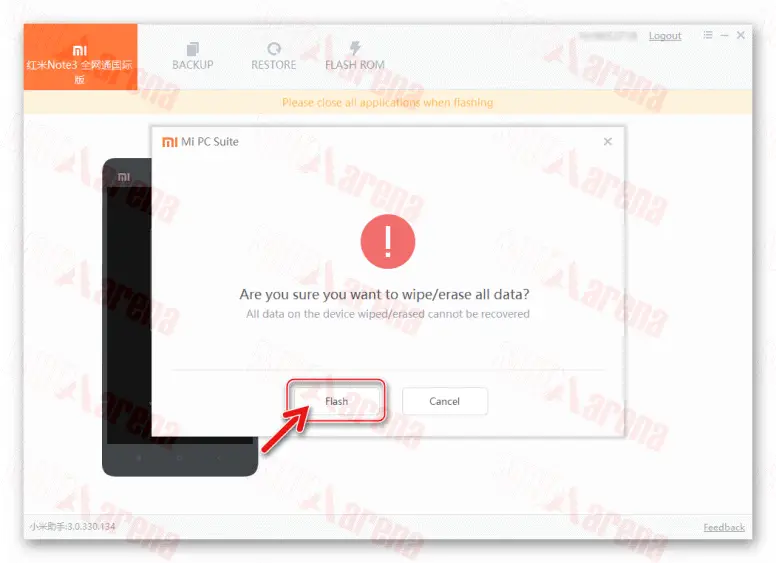 (proses ini akan menghapus data – data yang ada di smartphone)
(proses ini akan menghapus data – data yang ada di smartphone) - Tunggu hingga proses Wipe data selesai..
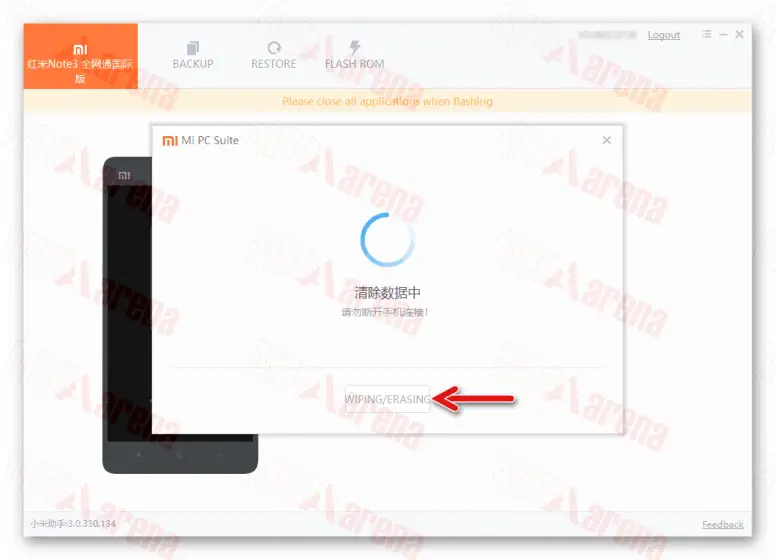
- Apabila sudah selesai, jendela File Explorer akan muncul otomatis..
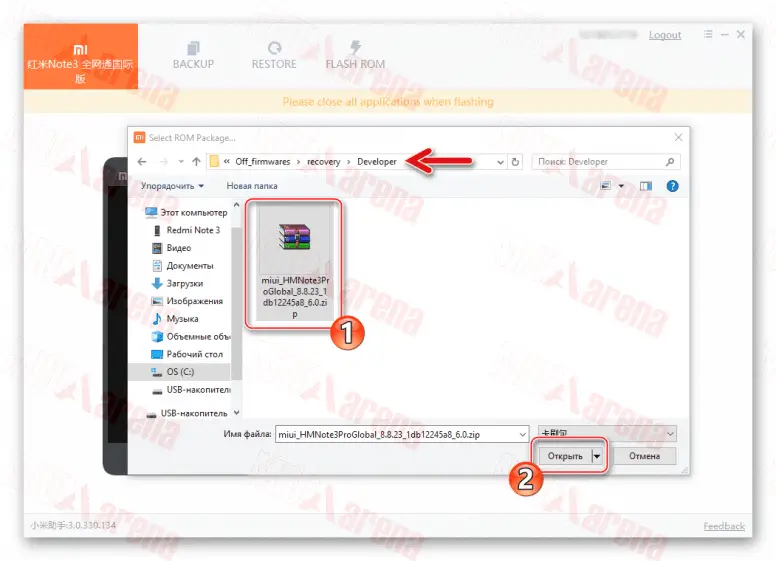 Kemudian arahkan ke ROM MIUI Recovery yang sudah kamu download sebelumnya. Bila sudah ketemu klik Open..
Kemudian arahkan ke ROM MIUI Recovery yang sudah kamu download sebelumnya. Bila sudah ketemu klik Open.. - Apabila muncul keterangan seperti berikut :
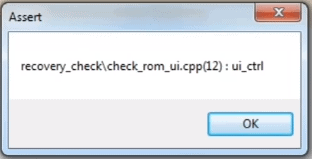
Lanjutkan dengan klik OK.. - Selanjutnya, tunggu hingga proses Verifiying ROM Package hingga selesai (Pastikan laptop / pc kamu punya koneksi Internet);
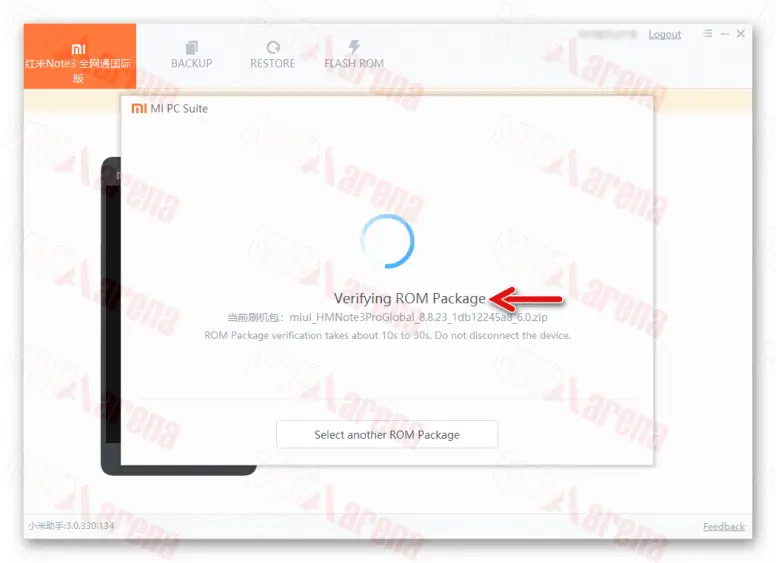
- Apabila tampilan sudah seperti gambar berikut :
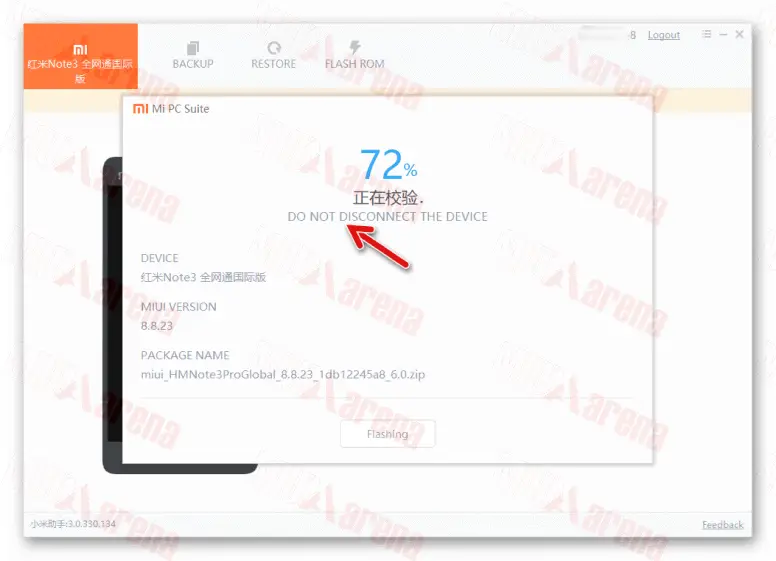
Berarti proses Flash ROM MIUI sudah berjalan, tunggu hingga selesai.. - Dibawah ini adalah tampilan jika proses Flash sudah selesai;
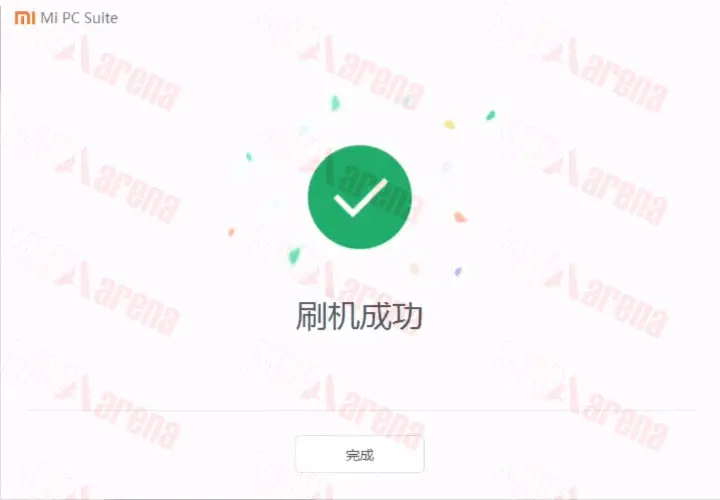
- Device akan otomatis Restart, tunggu hingga masuk homescreen (proses ini biasanya membutuhkan waktu kurang dari 20 menit, tergantung tipe Xiaomi apa yang kamu gunakan);
- Apabila sudah masuk homescreen, berarti proses Flash Xiaomi sudah selesai, lakukan custumisasi seperti biasa;
Sampai tahap ini proses Flashing Xiaomi dengan Mi Assistant sudah selesai;
4. Via Fastboot (Mi Flash)
Kelebihan menggunakan metode ini :
- √ bisa digunakan saat posisi hp Menyala / Bootloop;
- √ bisa digunakan untuk Update / Downgrade ROM (MIUI);
- √ bisa digunakan untuk Pindah ROM (distributor ke global stable / china / developer);
Kekurangan :
- − tidak bisa digunakan pada hp Xiaomi MediaTek;
- − hanya bisa digunakan saat posisi hp sudah UBL;
Syarat Yang Dibutuhkan :
- Hp Xiaomi sudah dalam keadaan Unlock Bootloader;
- Batrai Minimal 80% (untuk berjaga – jaga jika terjadi error);
- Kabel USB Original atau yang berkualias;
- PC / Laptop dengan OS Windows 7 ke atas dan sudah menonaktifkan driver signature;
Bahan – Bahan :
- Unduh ROM Fastboot (.tgz) dengan klik tautan berikut https://c.mi.com/ (pilih sesuai dengan device milik kamu);
- Unduh Mi Flash Tools dengan klik tautan berikut : https://androidfilehost.com (pilih sesuai selera. cara install Mi Flash baca Artikel Ini);
- Install Xiaomi Android USB Driver dan 15 Seconds ADB Installer berfungsi sebagai Driver dan Bootloader Interface;
Cara Flash Rom / Update Xiaomi via Fastboot :
- Ektrak ROM Fastboot yang sudah kamu download, lalu pastikan hasil ekstrak sama seperti gambar dibawah ini;
![4 Cara Mengatasi Hp Xiaomi Bootloop / Softbrick [Dengan / Tanpa UBL]](https://www.miuiarena.com/wp-content/uploads/2019/09/flash-rom-xiaomi-11.png)
- Masuk ke Mode Fastboot dengan cara. Matikan hp Xiaomi kamu, lalu tekan dan tahan tombol Power + Volume Bawah secara bersamaan hingga muncul logo mi bunny (Fastboot);

- Hubungkan device kamu ke Laptop / Pc dengan menggunakan kabel USB “gunakan kabel usb yang berkualitas baik”;
- Selanjutnya, masuk ke Device Manager dan pastikan tidak ada tanda Pentung / ! seperti gambar dibawah ini;
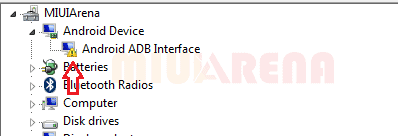
Apabila tanda Pentung “!” tetap muncul setalah gonta ganti kabel USB. Saya sarankan untuk kamu pengguna Windows 64bit untuk “Menonaktifkan Driver Signature di PC / Laptop yang kamu gunakan“; - Jalankan MiFlashTools dengan cara buka folder C:\XiaoMi\XiaoMiFlash klik kanan Run as Administrator pada XiaoMiFlash.exe..

- Kemudian, klik Select….

- Lalu arahkan ke folder ROM hasil ekstrak Rom Fastboot.
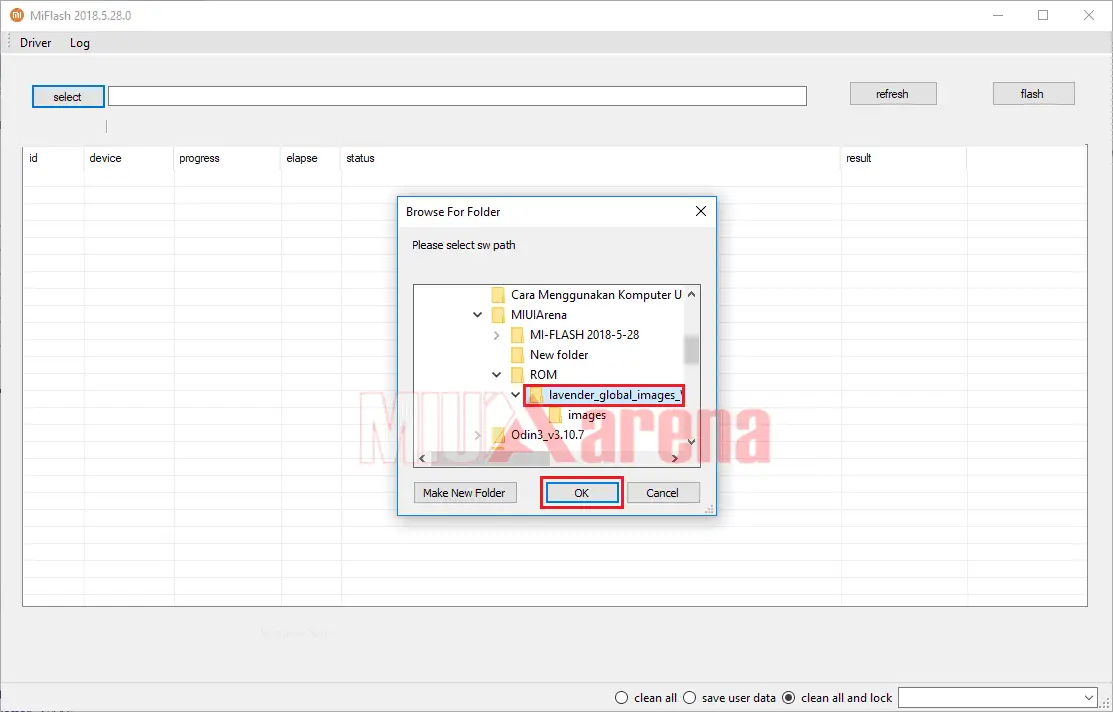
Jika sudah, klik Refresh. - Apabila hp Xiaomi sudah terhubung dengan baik di Mode Fastboot, akan muncul kombinasi angka seperti gambar di bawah ini;
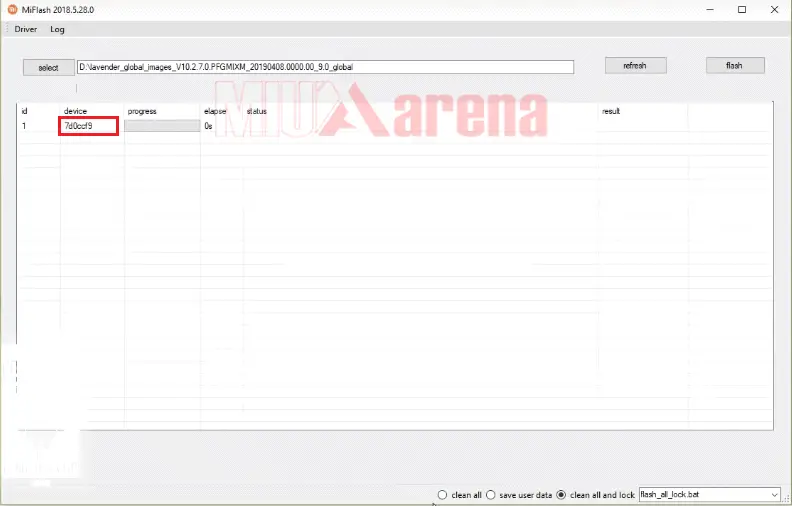
- Pada bagian bawah aplikasi Mi Flash ada pilihan seperti berikut :
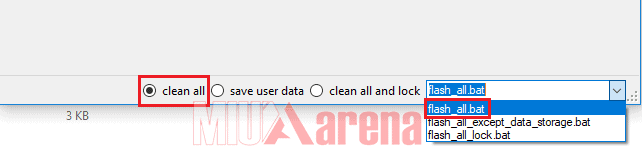 Saya sararankan untuk memilih Clean all..
Saya sararankan untuk memilih Clean all.. - Jika sudah, klik Flash.
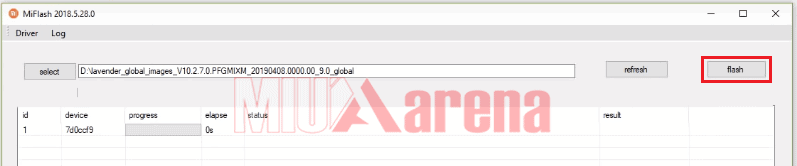
Tunggu proses flashing hingga selesai. Proses ini bisa memakan waktu kurang lebih 5-10 menit tergantung dari tipe Xiaomi. - Jika flashing berhasil, akan muncul tulisan “flash done” seperti ini:
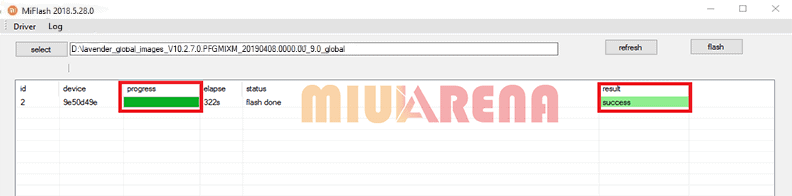
- Apabila sudah berhasil, Xiaomi akan restart otomatis. Jika tidak, lepaskan kabel USB dan coba nyalakan dengan menekan tombol Power beberapa saat.
Ada kasus dimana proses flashing masih berjalan (detik) dengan status (pause) dan result (flashing) namun hp xiaomi sudah restart otomatis, itu tandannya proses flashing sudah selesai. lepaskan kabel USB dari smartphone dan tunggu sampai proses booting selesai;

- Proses booting biasanya akan memakan waktu sedikit lebih lama, sabar dan tunggu sampai selesai;
Apabila muncul Error saat proses flashing berjalan, cara mengatasinya silakan baca artikel berikut Macam – Macam Error Saat Flash Xiaomi dengan Mi Flash Tools;
Saya kira sampai tahap ini langkah Flash Hp Xiaomi sudah rampung;
5. Via EDL Mode
Kelebihan menggunakan metode ini :
- √ bisa digunakan saat posisi hp Menyala / Bootloop / Brick / Mati Total;
- √ bisa digunakan untuk Update / Downgrade ROM (MIUI);
- √ bisa digunakan untuk Pindah ROM (distributor ke global stable / china / developer);
- √ bisa digunakan saat posisi hp sudah UBL atau tanpa UBL;
Kekurangan :
- − tidak bisa digunakan pada Xiaomi MediaTek;
- − harus menggunakan metode Test Point;
Syarat Yang Dibutuhkan :
- Batrai Minimal 80% (untuk berjaga – jaga jika terjadi error);
- Kabel USB Original atau yang berkualias;
- PC / Laptop dengan OS Windows 7 ke atas dan sudah menonaktifkan driver signature;
Bahan – Bahan :
- Unduh ROM Fastboot (.tgz) dengan klik tautan berikut https://c.mi.com/ (pilih sesuai dengan device milik kamu);
- Unduh Mi Flash Tools dengan klik tautan berikut : https://androidfilehost.com (pilih sesuai selera. cara install Mi Flash baca Artikel Ini);
- Install Xiaomi Android USB Driver atau 15 Seconds ADB Installer berfungsi sebagai Driver dan Bootloader Interface;
- Install Driver Qualcomm HS-USB QLoader 32 bit / 64 bit berfungsi sebagai penghubung Device ke Laptop / PC saat berada di mode EDL (Emergency Download);
Penting..!!! Untuk panduan masuk mode EDL Xiaomi hanya bisa di lakukan dengan Test Point. Dulu memang bisa via CMD, Kabel DFC, Tools Fastboot to EDL dan masih banyak lagi. Namun sekarang sepertinya sudah tidak bisa. maka dari itu silakan Search di Google tentang cara masuk mode edl device milik mu;
Cara Flash Xiaomi via EDL Mode :
- Apabila device sudah terhubung pada Laptop / PC di mode EDL. Masuk ke Device Manager dan pastikan tidak ada tanda Pentung / ! pada Qualcomm HS-USB QDLoader 9008 (COMxx) seperti gambar dibawah ini;
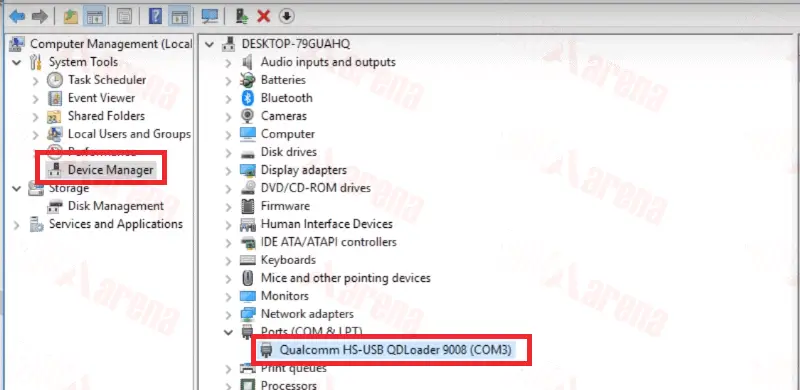
Apabila ada tanda Pentung “!“. Saya sarankan untuk “Menonaktifkan Driver Signature di PC / Laptop yang kamu gunakan“; - Selanjutnya, ektrak ROM Fastboot yang sudah kamu download, lalu pastikan hasil ekstrak sama seperti gambar dibawah ini;
![4 Cara Mengatasi Hp Xiaomi Bootloop / Softbrick [Dengan / Tanpa UBL]](https://www.miuiarena.com/wp-content/uploads/2019/09/flash-rom-xiaomi-11.png)
- Jika sudah, jalankan MiFlashTools dengan cara buka folder C:\XiaoMi\XiaoMiFlash klik kanan Run as Administrator pada XiaoMiFlash.exe..

- Kemudian klik Refresh. Apabila hp Xiaomi sudah terhubung dengan baik di mode EDL, akan muncul COMxx seperti gambar di bawah ini;
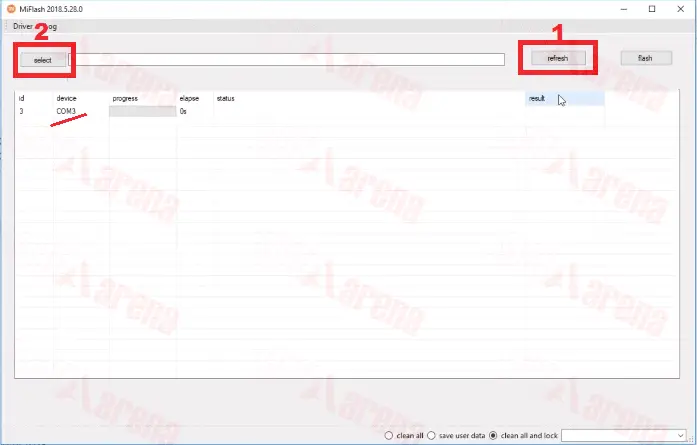
- Selanjutnya, klik Select lalu arahkan ke folder ROM hasil ekstrak Rom Fastboot.
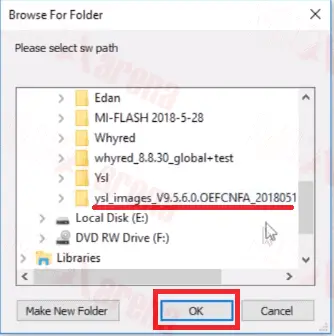
Jika sudah, klik OK.. - Pada bagian bawah aplikasi Mi Flash ada pilihan seperti berikut :
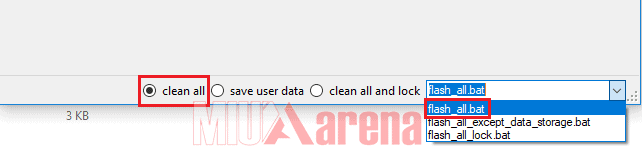
Saya sararankan untuk memilih Clean all.. - Jika sudah, klik Flash.
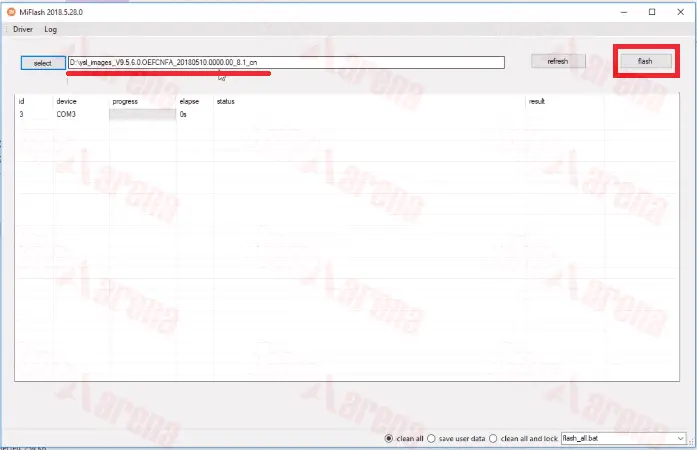
Tunggu proses flashing hingga selesai. Proses ini bisa memakan waktu kurang lebih 5-10 menit tergantung dari tipe Xiaomi.
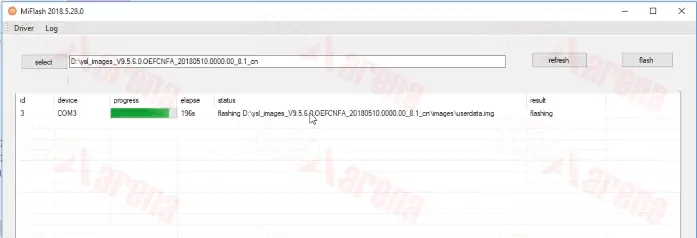
- Jika flashing berhasil, akan muncul tulisan “flash done” seperti ini:
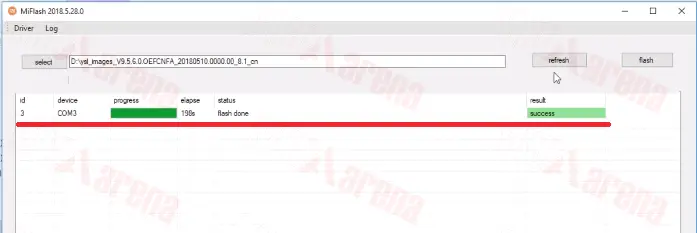
- Apabila sudah berhasil, Xiaomi akan restart otomatis. Jika tidak, lepaskan kabel USB dan coba nyalakan dengan menekan tombol Power beberapa saat.
Apabila muncul Error saat proses flashing berjalan, cara mengatasinya silakan baca artikel berikut Macam – Macam Error Saat Flash Xiaomi dengan Mi Flash Tools;
Sampai disini saya kira 5 cara Update ROM MIUI / Flash Xiaomi sudah selesai;
Supaya kamu tidak bolak – balik bertanya kepada saya, saya akan membuatkan daftar pertanyaan + jawaban seputar Flash / Update Xiaomi…
Daftar Pertanyaan Yang Sering Diajukan Pengguna + Jawaban :
- Mas untuk mengatasi Bootloop pakai cara yang mana..??? Jika posisi hp udah Unlock Bootloader pakai cara “4” jika belum UBL pakai cara “3” atau “5”;
- Mas untuk mengatasi Xiaomi yang Stuck MI Recovery pakai cara mana..?? Jika posisi hp udah Unlock Bootloader pakai cara “4” jika belum UBL pakai cara “3” atau “5”;
- Mas Hp saya Xiaomi MediaTek Matot (mati total) bagaimana cara mengatasinya..? Untuk saat ini saya belum membuat tutorialnya;
- Mas kalo mau pindah ROM dari Distributor ke Global Stable / Developer pakai pakai cara mana..?? Jika posisi hp udah Unlock Bootloader pakai cara “4” jika belum UBL pakai cara “5”;
- Mas untuk Update ROM dari MIUI 9 ke 10 atau 10 ke MIUI 11 dst, pakai cara apa..?? bisa pakai cara “1” / “3” / “4” / “5”;
- Mas cara mengatasi hp Xiaomi Mati Total pakai yang mana..?? Cara “5”;
- Cara Flash Xiaomi Tanpa UBL mas biasanya pakai cara yang mana..?? Cara “3” atau “5”;
Sampai tahap ini semua sudah saya jelaskan. Apabila masih ada pertanyaan, silakan isi kolom komentar dibawah;
Disclaimer : Tutorial di atas saya tulis berdasarkan pengalaman saya selama melakukan flashing dan update Xiaomi serta referensi dari sumber – sumber lainnya. Saya berhasil melakukan uji coba pada perangkat Redmi Note 7 Pro, Redmi 2 Prime, Redmi 5 Plus, MI 8 se dan Redmi Note 5 Pro milik saya sendiri. Jadi kalau kamu ingin mengikuti cara di atas, kamu paham bahwa resiko gagal kamu tanggung sendiri.
Demikian 5 Cara Update / Flash ROM MIUI Resmi HP Xiaomi (Semua Tipe) Super Lengkap
Tags: cara instal miui rom redmi 9a via recovery, cara ufgrade qiomi lewat zip, cara update miui via recovery, upgrade qiomi max 1 pake pc MIUIArena Tutorial Seputar Android Xiaomi MIUI
MIUIArena Tutorial Seputar Android Xiaomi MIUI

